Quanto mais rápido algo puder ficar, melhor. Então, não seria ótimo se você pudesse desligar a tela do seu telefone sem ter que pressionar o botão liga / desliga?
Mesmo que você esteja acostumado a desligar a tela dessa forma, é sempre uma vantagem ter uma forma alternativa de desligar a tela. Por exemplo, desligar a tela do seu dispositivo tocando duas vezes no bastão de notificação parece bom, especialmente quando o botão liga / desliga não funciona.
Toque duas vezes na barra de notificação para desligar a tela
Para usar este recurso útil, você precisará instalar um aplicativo chamado Super Barra de Status (o aplicativo é gratuito com compras no aplicativo). Antes de começar a usar o aplicativo, você precisará habilitar algumas permissões.
Depois de passar pela parte das permissões, você pode testar o recurso que estará ativado por padrão. Para começar a usar o recurso, toque duas vezes na barra de notificação e sua tela deve desligar.
Este gesto não é permanente, você sempre pode alterá-lo tocando no gesto na página inicial.
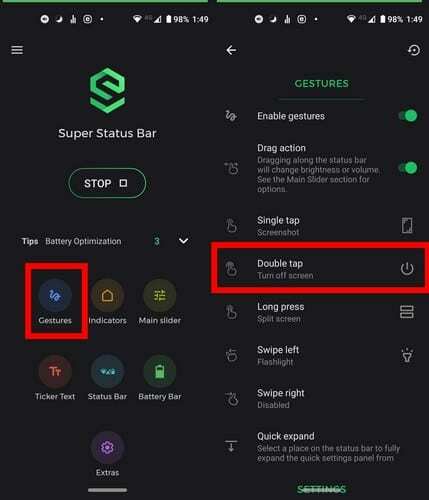
Procure a opção que diz toque duas vezes e ela será definida como Desligar a tela. Toque na opção e uma longa lista de outras opções aparecerá.
Um total de 19 opções serão listadas, mas apenas para mencionar algumas, você verá opções como:
- Abra o aplicativo
- Abrir atalho
- Captura de tela
- Tela dividida
- Diálogo de desligamento
- Voltar
- Casa
- Recentes
- Lanterna
- Alternar rotação
- Expanda notificações e muito mais.
Toque no que você deseja substituir a opção de desligar a tela, e você pode começar a usá-lo sem ter que reiniciar o aplicativo.
O que são indicadores e como personalizá-los
Cada vez que você executar um atalho, verá um círculo suspenso na barra de notificação (a forma pode ser alterada). Nesse círculo, você verá uma indicação do gesto que está realizando.
Por exemplo, se você estiver alterando o brilho da tela, o círculo terá um ícone de sol e a porcentagem de brilho. É uma excelente opção para o caso de você esquecer o gesto que está executando.
Para modificar os indicadores, escolha a opção Indicadores na página principal do aplicativo. A segunda opção para baixo será a opção Estilo, onde você pode escolher formas como:
- Retângulo
- Retângulo arredondado
- Lágrima
- Lágrima arredondada
- Teardrop 2
- Círculo
- Lágrima arredondada 2
Você verá uma mensagem informando que mais estilos serão lançados em breve. Se quiser sugerir um estilo, você pode fazer isso tocando na mensagem.
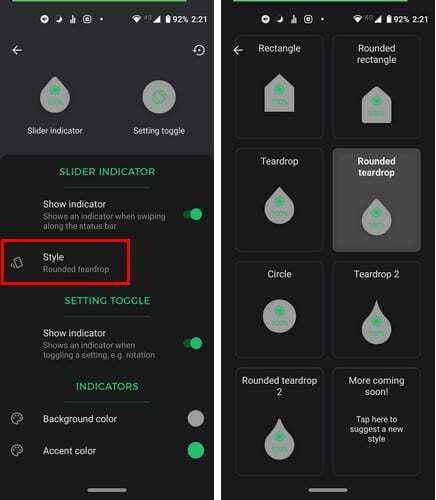
Na opção Indicadores, você pode desativar a opção de desativar os Indicadores, alterar seu plano de fundo e a cor de destaque.
Como criar uma barra de bateria personalizada
Na página principal do aplicativo, você também verá a opção Barra de bateria. Aqui você pode criar uma barra de bateria que sempre será exibida na parte superior da tela.
A barra da bateria pode ter três cores diferentes para bateria alta, média e baixa. Alterar as cores para essas opções será indicado no aplicativo para uma fácil localização.
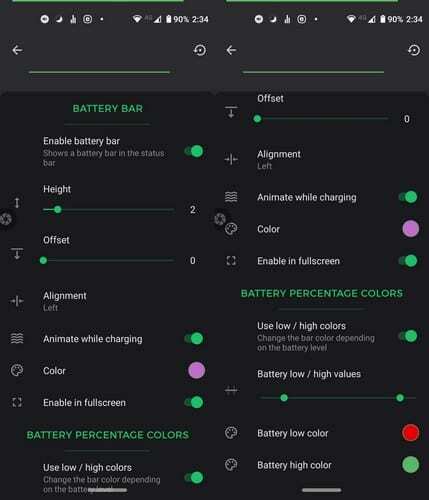
Você também pode alterar a espessura e o alinhamento do indicador de bateria. Outras opções que você pode escolher são Ativar o recurso em tela cheia, Animar durante o carregamento e um controle deslizante para indicar bateria fraca ou alta.
Se você se sentir confortável em cantar ADB, algumas opções exigem o seu uso. Além disso, em extras, você pode experimentar outras opções, como:
- Preenchimento lateral (útil para telas com cantos arredondados)
- Vibrar configuração rápida (vibrar ao tocar nos blocos de configuração rápida)
- Permitir alteração do brilho automático (permite-lhe alterar o brilho sem desactivar o brilho automático)
- Brilho suave (torne o brilho mais fácil de controlar em níveis mais baixos)
- Compatibilidade Notch (move os elementos da barra de status em torno do entalhe, para que não fiquem ocultos atrás dele)
O aplicativo também vem com App Theme, onde você pode escolher entre um tema claro ou escuro.
Conclusão
Se você tiver algum dinheiro no seu saldo do Google Play, vale a pena comprar este aplicativo. Isso torna muito mais fácil fazer as coisas em seu dispositivo Android. Qual recurso é o seu favorito?